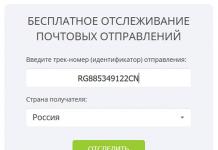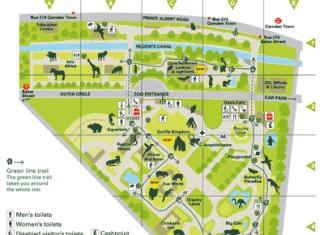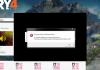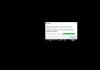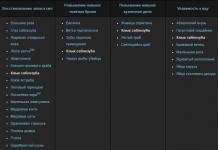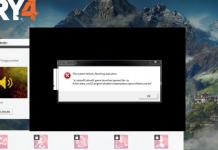ஐபோன்- இது ஒரு சிறந்த கேஜெட் மட்டுமல்ல, அதில் நீங்கள் பொம்மைகள், படங்கள் போன்றவற்றை பதிவேற்றலாம். ஆப்பிள் ஐடி போன்ற சில முக்கியமான தகவல்களை ஸ்மார்ட்போன் வைத்திருப்பவர்கள் நினைவில் வைத்திருக்க வேண்டும். ஆப்பிள் ஐடியை பயனருக்கு ஒதுக்கப்பட்ட ஒரு வகையான பெயர் என்று அழைக்கலாம். சில அம்சங்களையும் சேவைகளையும் பயன்படுத்த வேண்டியது அவசியம். ஆப் ஸ்டோரிலிருந்து கேம்களைப் பதிவிறக்க வேண்டுமா? அடையாள அட்டை இல்லாமல் வேலை செய்யாது. ஐடியூன்ஸ் ஸ்டோரில் இசையை வாங்க, நீங்கள் ஐடியையும் தெரிந்து கொள்ள வேண்டும். அதனால்தான் உங்கள் ஆப்பிள் ஐடி தகவலை நினைவில் கொள்வது மதிப்பு. ஆனால் நீங்கள் இன்னும் ஒரு தடயமும் இல்லாமல் அவற்றை இழந்திருந்தால், நீங்கள் நிலைமையை சரிசெய்ய முயற்சி செய்யலாம்.
பதிவு
1. appleid.apple.com/ru என்ற இணைப்பைப் பின்தொடர்ந்து "ஆப்பிள் ஐடியைக் கண்டுபிடி" என்பதைத் தேர்ந்தெடுக்கவும்.
3. முந்தைய கட்டத்தில் தரவு சரியாக உள்ளிடப்பட்டிருந்தால், உங்கள் பிறந்த தேதியை உள்ளிடுமாறு கணினி கேட்கும். தவறான தகவல் வழங்கப்பட்டிருந்தால், சரியான மின்னஞ்சல் முகவரியை நீங்கள் நினைவில் வைத்திருக்க வேண்டும். உள்ளிடப்பட்ட தரவை பல முறை சரிபார்க்க முயற்சிக்கவும்; பதிவு செய்யும் போது நீங்கள் பெரிய எழுத்தைப் பயன்படுத்தியிருக்கலாம்.

4. பின்னர் தகவலை மீட்டெடுப்பதற்கான முறையை நீங்கள் தீர்மானிக்க வேண்டும். இரண்டு விருப்பங்கள் மட்டுமே உள்ளன: மின்னஞ்சல் வழியாக மற்றும் சில தரவை உள்ளிடுவதன் மூலம். அதாவது, முதல் வழக்கில், மின்னஞ்சல் மூலம் தகவல் அனுப்பப்படும், ஆனால் நீங்கள் இரண்டாவது முறையைத் தேர்வுசெய்தால், பதிவுச் செயல்பாட்டின் போது தேர்ந்தெடுக்கப்பட்ட பல கேள்விகளுக்கு நீங்கள் பதில்களை வழங்க வேண்டும்.

5. அங்கீகாரத்திற்குப் பிறகு, நீங்கள் ஒரு புதிய கடவுச்சொல்லை அமைக்க வேண்டும், இது சில தேவைகளைப் பூர்த்தி செய்ய வேண்டும். குறைந்தபட்ச சேர்க்கை நீளம் 8 எழுத்துகள்.
"அமைப்புகள்" திறக்கவும்
உங்கள் ஆப்பிள் ஐடியைக் கண்டறிய எளிதான வழி உள்ளது, ஆனால் உங்கள் கேஜெட்டில் முன்பு iCloud சேவை உள்ளமைக்கப்பட்டிருந்தால் அதைப் பயன்படுத்தலாம். நீங்கள் அமைப்புகள் பகுதியைத் திறந்து தேவையான உருப்படியைத் தேர்ந்தெடுக்க வேண்டும்.
ஐடியூன்ஸ் ஸ்டோரைப் பயன்படுத்துதல்
முதல் இரண்டு முறைகள் உதவவில்லை என்றால், நீங்கள் வேறு வழியில் செல்ல முயற்சி செய்யலாம். ஐடியூன்ஸ் ஸ்டோரைத் திறந்து மேலே பார்க்கவும். நீங்கள் அதிர்ஷ்டசாலி என்றால், உங்கள் கணக்கு ஐடி அங்கு இருக்கும். முறை வேலை செய்யாமல் போகலாம், எனவே அதை அதிகம் நம்ப வேண்டாம்.
முடிவு: திடீரென்று நீங்கள் ஐடியை நினைவில் கொள்ள முடியாவிட்டால், உங்களிடம் சில தரவு இருந்தால், அதைக் கண்டுபிடிப்பது கடினம் அல்ல. ஆனால் அத்தகைய சங்கடத்தைத் தவிர்க்க, ஒரு குறிப்பிட்ட பொருளைக் கொண்டிருப்பதால், தரவுகளை நினைவில் வைத்துக் கொள்வது அல்லது எழுதுவது நல்லது. கட்டுரையில் விவரிக்கப்பட்டுள்ள உதவிக்குறிப்புகள் மீட்டெடுப்பு செயல்பாட்டை வெற்றிகரமாக முடிக்க உங்களுக்கு உதவியது என்று நாங்கள் நம்புகிறோம்.
மில்லியன் கணக்கான ஆப்பிள் சாதன உரிமையாளர்கள் இந்த உற்பத்தியாளரின் தொழில்நுட்பத்தின் அனைத்து திறன்களையும் நன்மைகளையும் 100% பாராட்டியுள்ளனர். அனைத்து சாதனங்களும் சிறந்த தொழில்நுட்பம், பாணி மற்றும் பணிச்சூழலியல் ஆகியவற்றைக் கொண்டுள்ளன. கேஜெட்டில் உள்ள ஒவ்வொரு சிறிய விவரமும் அது அதி நவீனமானது மற்றும் அதன் போட்டியாளர்களை விட தாழ்ந்ததல்ல என்பதைக் குறிக்கிறது. அனைத்து வகையான கேம்கள், மீடியா கோப்புகள் மற்றும் சேவைகளை தடையின்றி அனைத்து நுகர்வோரும் அணுக முடியும் என்பதை உறுதிசெய்ய, நிறுவனம் அனைத்தையும் தொடர்ந்து செய்து வருகிறது. ஒவ்வொரு சாதன உரிமையாளரும் தனது உதவியாளரின் நம்பகத்தன்மையில் நம்பிக்கை கொண்டுள்ளனர்.
ஆப்பிள் சேவைகளில் உள்நுழைய, ஆப்பிள் ஐடி எனப்படும் உள்நுழைவைப் பயன்படுத்தவும். இது ஒரு மின்னஞ்சல் பெட்டி மற்றும் அங்கீகாரத்திற்கான உள்நுழைவு ஆகும். உங்கள் ஐடியை நீங்கள் இழந்திருந்தால், கேள்வி: ஐபோனில் ஆப்பிள் ஐடியை எவ்வாறு கண்டுபிடிப்பது என்பது உங்களுக்கு உதவும். இந்தச் செயல்பாட்டைப் பயன்படுத்தி, சாதன மென்பொருளுக்கு அதிகாரப்பூர்வமாகவும் பாதுகாப்பாகவும் உங்கள் கணக்கிற்கான அணுகலை மீட்டெடுக்கலாம்.
முந்தைய உரிமையாளரின் ஆப்பிள் ஐடியை நீங்கள் கண்டுபிடிப்பதற்கு முன், ஸ்மார்ட்போன் பற்றிய தேவையான தகவல்களை நீங்கள் கண்டுபிடிக்க வேண்டும். இணையதளத்தில் தயாரிப்பைப் பார்த்த பிறகு, நீங்கள் ஸ்மார்ட்போன் மாடல், IMEY குறியீடு, வரிசை எண் மற்றும் UDID குறியீடு ஆகியவற்றைத் தெரிந்து கொள்ள வேண்டும் என்பதை நீங்கள் புரிந்துகொள்வீர்கள். IMEI என்பது உற்பத்தியின் போது அனைத்து சாதனங்களுக்கும் வழங்கப்படும் ஒரு சிறப்பு குறியீடு; ஒவ்வொரு சாதனமும் தனித்தனியாக உள்ளது. அதைக் கண்டுபிடிக்க, நீங்கள் திரையில் உள்ள விசைப்பலகையில் *#06# எழுத்துகளின் கலவையை டயல் செய்ய வேண்டும் மற்றும் அழைப்பு விசையை அழுத்தவும் - IMEI காட்சியில் தோன்றும். உங்கள் ஸ்மார்ட்போனை iTunes சேவையுடன் இணைத்த பிறகு சாதன தாவலைக் கிளிக் செய்வதன் மூலம் UDID ஐக் கண்டறியலாம். சாதனம் வாங்கிய பேக்கேஜிங்கில் மற்ற எல்லா தகவல்களையும் காணலாம்.
தொடர, நீங்கள் தளத்தில் பதிவு செய்ய வேண்டும், iPad இன் முந்தைய உரிமையாளரின் ஆப்பிள் ஐடியைக் கண்டுபிடிப்பதற்கு முன் இது ஒரு முன்நிபந்தனை. நிலையான பதிவு படிவத்தை நிரப்பவும், இதற்கு அதிக நேரம் எடுக்காது. கணக்கை உருவாக்கிய பிறகு, உங்கள் மின்னஞ்சல் முகவரிக்கு ஒரு கடிதம் அனுப்பப்படும், அதில் உங்கள் சுயவிவரத்தை ஆதாரத்தில் செயல்படுத்துவதற்கான இணைப்பு இருக்கும். நீங்கள் அதை கடக்க வேண்டும்.
iOS 7.1 இல் முந்தைய உரிமையாளரின் ஆப்பிள் ஐடியைக் கண்டறியும் முன், உங்கள் தள சுயவிவரத்தில் இருப்புத் தொகையை நிரப்ப வேண்டும். நீங்கள் எவ்வளவு டெபாசிட் செய்ய வேண்டும் என்பதைக் கண்டறிய, தயாரிப்பு பக்கத்திற்குச் செல்லவும், சேவை காலக்கெடுவிற்கும் கவனம் செலுத்துங்கள். பணத்தை மாற்ற, தளத்தில் வழங்கப்பட்ட எல்லாவற்றிலிருந்தும் உங்களுக்கு மிகவும் வசதியான முறையைத் தேர்ந்தெடுக்கவும்.
பணத்தை மாற்றிய பிறகு, பரிவர்த்தனை பக்கத்தில் ஆர்டர் படிவத்தை நிரப்புவதற்கு நாங்கள் தொடர்கிறோம், ஏனெனில் ஆப்பிள் ஃபோன் ஐடியை இந்த வழியில் மட்டுமே கண்டுபிடிக்க முடியும். சிறப்புப் புலங்களில் எல்லா தரவையும் கவனமாக உள்ளிட வேண்டும்; பயன்படுத்திய தரவு நீங்கள் முன்பு கண்டறிந்தது. தகவலை கவனமாக உள்ளிடவும், தவறுகளைச் செய்யாதீர்கள், இல்லையெனில் செயல்பாடு முடிக்கப்படாது மற்றும் உங்கள் பணம் திரும்பப் பெறப்படாது.
எல்லா தரவையும் சரிபார்த்த பிறகு, ஆர்டரை உறுதிப்படுத்தவும். குறிப்பிட்ட காலத்திற்குள், உங்கள் மின்னஞ்சலுக்கு அதிகாரப்பூர்வ பதில் அனுப்பப்படும், அதில் உங்கள் உள்நுழைவு இருக்கும். அத்தகைய கடிதத்தின் உதவியுடன் மட்டுமே iOS 7.1 இல் முந்தைய உரிமையாளரின் ஆப்பிள் ஐடியை நீங்கள் கண்டுபிடிக்க முடியும் என்பதால் நீங்கள் காத்திருக்க வேண்டும்.
முந்தைய ஐபாட் உரிமையாளரின் ஆப்பிள் ஐடியை எவ்வாறு கண்டுபிடிப்பது என்பதை நீங்கள் கண்டுபிடித்தீர்கள், ஆனால் கணக்கை நீக்குவது அல்லது கடவுச்சொல்லை மாற்றுவது போன்றது, இந்த சேவை இதற்காக அல்ல. எனவே, கவனமாக இருங்கள்.
எனவே, முந்தைய உரிமையாளரின் ஆப்பிள் ஐடியை எவ்வாறு கண்டுபிடிப்பது? இது மிகவும் எளிமையானது, நீங்கள் சேவையைப் பற்றிய தகவலை கவனமாகப் படித்து, ஆர்டர் படிவத்தை கவனமாக நிரப்ப வேண்டும். செயல்பாட்டைப் பற்றி ஏதேனும் கேள்விகள் இருந்தால், உங்கள் ஐபோனில் ஆப்பிள் ஐடியைக் கண்டுபிடிப்பதற்கு முன், தளத்தின் மன்றத்தில் உதவி கேட்க வேண்டும்; இதைச் செய்ய, பொருத்தமான பிரிவில் கருத்துத் தெரிவிக்கவும். தள நிர்வாகிகள் உங்களுக்கு என்ன செய்ய வேண்டும் என்பதை விரிவாக விளக்குவார்கள், பின்னர் தயங்காமல் தொடரலாம்.
உங்கள் ஆப்பிள் ஃபோன் ஐடியை எவ்வாறு கண்டுபிடிப்பது என்பது மிகவும் பொதுவான கேள்வியாகும், அதற்கு எளிய பதில் உள்ளது. சேவையைச் செய்வதற்கு உங்களிடமிருந்து சிறப்பு அறிவு அல்லது அதிக நேரம் தேவையில்லை. அறுவை சிகிச்சை முற்றிலும் அதிகாரப்பூர்வமாகவும் பாதுகாப்பாகவும் மேற்கொள்ளப்படுகிறது. அதன் முக்கிய நன்மை என்னவென்றால், இது தொலைதூரத்தில் செய்யப்படுகிறது.
iOS கேஜெட்களை முதன்முதலில் சந்திக்கும் போது, பல பயனர்கள் ஆப்பிள் ஐடிக்கு தேவையான கவனம் செலுத்துவதில்லை, ஏனெனில் அது உண்மையில் ஏன் தேவைப்படுகிறது என்று தெரியவில்லை. இருப்பினும், அதை பதிவு செய்ய மறக்காதீர்கள், ஏனெனில் ஐபோன், ஐபாட் அல்லது ஐபாட் டச் செயல்படுத்தும் போது, கணினி ஆப்பிள் ஐடியை உருவாக்க உங்களைத் தூண்டுகிறது. தொலைந்த ஆப்பிள் ஐடியை எப்படி கண்டுபிடிப்பது என்பதை கீழே கூறுவோம்.
உங்கள் ஆப்பிள் ஐடி என்பது ஆப்பிள் உலகில் உங்கள் பெயர். அதன் உதவியுடன் நீங்கள் நிறுவனத்தின் அனைத்து செயல்பாடுகள் மற்றும் சேவைகளுக்கான அணுகலைப் பெறுவீர்கள். ஆப்பிள் ஐடி இல்லாமல், நீங்கள் ஆப் ஸ்டோரிலிருந்து பயன்பாடுகளைப் பதிவிறக்க முடியாது, ஐடியூன்ஸ் ஸ்டோரிலிருந்து இசை மற்றும் திரைப்படங்களை வாங்க முடியாது, iMessage, iCloud மற்றும் பல பயனுள்ள அம்சங்களைப் பயன்படுத்த முடியாது. அதனால்தான் உங்கள் ஆப்பிள் ஐடி உள்நுழைவு மற்றும் கடவுச்சொல்லை நினைவில் கொள்வது மிகவும் முக்கியம். ஆனால் நீங்கள் அதை இன்னும் மறந்துவிட்டால் என்ன செய்வது?
படி 1. அதிகாரப்பூர்வ ஆப்பிள் இணையதளத்தில் "எனது ஆப்பிள் ஐடி" பக்கத்திற்குச் சென்று "ஆப்பிள் ஐடியைக் கண்டுபிடி" என்பதைத் தேர்ந்தெடுக்கவும்.
 படி 2: உங்கள் முதல் பெயர், கடைசி பெயர் மற்றும் உங்கள் ஆப்பிள் ஐடியை பதிவு செய்ய நீங்கள் பயன்படுத்திய மின்னஞ்சல் முகவரியை உள்ளிடவும். எந்த அஞ்சல் பெட்டிக்காக ஐடியை வழங்கியீர்கள் என்பது உங்களுக்கு நினைவில் இல்லை என்றால் மற்ற முகவரிகளையும் உள்ளிடலாம்
படி 2: உங்கள் முதல் பெயர், கடைசி பெயர் மற்றும் உங்கள் ஆப்பிள் ஐடியை பதிவு செய்ய நீங்கள் பயன்படுத்திய மின்னஞ்சல் முகவரியை உள்ளிடவும். எந்த அஞ்சல் பெட்டிக்காக ஐடியை வழங்கியீர்கள் என்பது உங்களுக்கு நினைவில் இல்லை என்றால் மற்ற முகவரிகளையும் உள்ளிடலாம்
 படி 3. தகவல் சரியாக உள்ளிடப்பட்டிருந்தால், உங்கள் பிறந்த தேதியை உறுதிப்படுத்தும்படி கேட்கப்படுவீர்கள். இல்லையெனில், சரியான மின்னஞ்சல் முகவரியை நினைவில் வைக்க முயற்சிக்கவும்.
படி 3. தகவல் சரியாக உள்ளிடப்பட்டிருந்தால், உங்கள் பிறந்த தேதியை உறுதிப்படுத்தும்படி கேட்கப்படுவீர்கள். இல்லையெனில், சரியான மின்னஞ்சல் முகவரியை நினைவில் வைக்க முயற்சிக்கவும்.
குறிப்பு: சில பயனர்கள் பதிவின் போது தங்கள் முதல் மற்றும் கடைசி பெயர்களை லத்தீன் மொழியில் குறிப்பிடுகின்றனர், இந்த படிவத்தில் உங்கள் தரவை உள்ளிட முயற்சிக்கவும்.
படி 4. அடுத்து, இரண்டு அங்கீகார முறைகளில் ஒன்று உங்களுக்கு வழங்கப்படும்: மின்னஞ்சல் மூலம் அல்லது பாதுகாப்பு கேள்விகளுக்கு பதிலளிப்பதன் மூலம். முதல் வழக்கில், உங்கள் கடவுச்சொல்லை எவ்வாறு மீட்டமைப்பது என்பது குறித்த கூடுதல் வழிமுறைகளுடன் மின்னஞ்சலைப் பெறுவீர்கள்; இரண்டாவதாக, பதிவின் போது நீங்கள் தேர்ந்தெடுத்த பல கேள்விகளுக்கு நீங்கள் பதிலளிக்க வேண்டும்.
 படி 5: அங்கீகாரம் முடிந்ததும், உங்கள் கடவுச்சொல்லை மாற்ற வேண்டும். இது குறைந்தபட்சம் எட்டு எழுத்துகளைக் கொண்டிருக்க வேண்டும், குறைந்தது ஒரு எண், ஒரு பெரிய எழுத்து மற்றும் ஒரு சிறிய எழுத்து ஆகியவை அடங்கும்
படி 5: அங்கீகாரம் முடிந்ததும், உங்கள் கடவுச்சொல்லை மாற்ற வேண்டும். இது குறைந்தபட்சம் எட்டு எழுத்துகளைக் கொண்டிருக்க வேண்டும், குறைந்தது ஒரு எண், ஒரு பெரிய எழுத்து மற்றும் ஒரு சிறிய எழுத்து ஆகியவை அடங்கும்

iOS தொழில்நுட்பத்தின் சொந்த ஆப்பிள் ஐடி (ஆப்பிள் ஐடி) இல்லாத ஒரு பயனர் கூட இல்லை, ஏனெனில் இந்த தனித்துவமான அடையாளங்காட்டி இல்லாமல், ஆப்பிள் நிறுவனத்தின் அனைத்து கூடுதல் சேவைகளுக்கான அணுகல் மூடப்பட்டுள்ளது - iCloud கிளவுட் சேமிப்பகத்துடன் தொடங்கி, இது உங்களை அனுமதிக்கிறது. தரவின் காப்பு பிரதிகளை உருவாக்க மற்றும் ஆப் ஸ்டோருடன் முடிவடையும், அதில் இருந்து அனைத்து பயன்பாடுகளும் i-சாதனத்தில் பதிவிறக்கம் செய்யப்படுகின்றன (நிச்சயமாக சொந்த பயன்பாடுகள் தவிர).
சுருக்கமாக, ஆப்பிள் ஐடியின் பயன் மறுக்க முடியாதது, இருப்பினும் அதன் மிகவும் பயனுள்ள நோக்கம் பற்றி அனைவருக்கும் தெரியாது. உங்கள் ஃபோன் திருடப்பட்டால், உங்களுக்குப் பிடித்தமான மற்றும் விலையுயர்ந்த சாதனத்தைத் திரும்பப் பெறாவிட்டாலும், தாக்குபவர்களுக்குப் பயனற்றதாக மாற்றுவதற்கு இந்த தனித்துவமான அடையாளங்காட்டி உங்களுக்கு உதவும்.
உங்கள் ஐ-சாதனத்தில் "ஐபோனைக் கண்டுபிடி" விருப்பத்தை நீங்கள் இயக்கியிருந்தால் ("அமைப்புகள்" / iCloud / "ஐபோனைக் கண்டுபிடி", அதே பெயரின் ஸ்லைடரைச் செயல்படுத்தவும்), அது தொலைந்துவிட்டால், நீங்கள் iCloud க்குச் சென்று, உங்கள் ஆப்பிள் ஐடி விவரங்கள் மற்றும் "ஐபோனைக் கண்டுபிடி" மெனு மூலம் இழந்த பயன்முறை என்று அழைக்கப்படுவதை செயல்படுத்துகிறது.

செயல்படுத்தப்படும் போது, சாதனத்திற்கான அணுகல் தடுக்கப்படும், மேலும் தாக்குபவர் செய்யக்கூடியது, இழந்த பயன்முறையை இயக்குவதன் மூலம் நீங்கள் குறிப்பிடும் பூட்டிய காட்சியில் ஒரு செய்தியைப் பார்ப்பது மட்டுமே. உங்கள் தொடர்புகளை பாணியில் குறிப்பிடுவது உட்பட எந்த செய்தியையும் நீங்கள் அனுப்பலாம் - “இந்தச் சாதனம் தொலைந்து விட்டது. தயவுசெய்து திருப்பித் தரவும். 8-ХХХ-ХХХ-ХХ-ХХ. மேலும், தாக்குபவர் ஐடியூன்ஸ் வழியாக சாதனத்தை மீட்டமைக்க முடிவு செய்தால், செயல்படுத்தும் சாளரத்தில் செயல்முறையை மேற்கொண்ட பிறகு, ஆப்பிள் ஐடியை உள்ளிடுவதற்கான தேவையை அவர் காண்பார், இது அவருக்குத் தெரியாது, இது இலக்காக இல்லாவிட்டால். திருட்டு. பொதுவாக, பாதுகாப்பு சிறப்பாக இருக்கும், ஆனால் ஒரு சிக்கல் உள்ளது ...
துரதிர்ஷ்டவசமாக, ஒரு பயனர் தாக்குபவர்களுக்கான சூழ்நிலையை சந்திப்பது அசாதாரணமானது அல்ல. கற்பனை செய்து கொள்வோம் - உங்களிடம் ஆப்பிள் ஐடி உள்ளது, ஆனால் அது எல்லா சேவைகளிலும் நீண்ட காலமாக பதிவு செய்யப்பட்டுள்ளது, நினைவில் உள்ளது, மேலும் அதற்கான கடவுச்சொல்லை நீங்கள் மிக நீண்ட காலமாக உள்ளிடவில்லை. பின்னர் உங்கள் iOS கேஜெட்டில் சிஸ்டம் கோளாறு ஏற்பட்டது, அதை மீட்டெடுக்க முடிவு செய்தீர்கள், அதன் பிறகு உங்கள் ஆப்பிள் ஐடியைக் குறிப்பிடும்படி கேட்கும் திரையைப் பிடித்தீர்கள். லாஸ்ட் பயன்முறை இயக்கப்பட்டதா இல்லையா என்பதைப் பொருட்படுத்தாமல் இந்தத் திரை தோன்றும் - முக்கிய விஷயம் என்னவென்றால், “ஐபோனைக் கண்டுபிடி” விருப்பம் செயலில் உள்ளது.

அத்தகைய சூழ்நிலையில் என்ன செய்வது? நிச்சயமாக பீதி அடையத் தேவையில்லை. இது உண்மையில் உங்கள் ஆப்பிள் ஐடி என்றால், சிக்கலை எளிதாக தீர்க்க முடியும். நீங்கள் iForgot வலைத்தளத்திற்குச் சென்று, உங்கள் ஆப்பிள் ஐடி உள்நுழைவை உள்ளிடவும் (உங்கள் ஐடியைப் பதிவு செய்யும் போது நீங்கள் குறிப்பிட்ட மின்னஞ்சல்) மற்றும், சேவையின் பரிந்துரைகளைப் பின்பற்றி, உங்கள் பழைய கடவுச்சொல்லை மீட்டமைத்து புதிய ஒன்றை அமைக்கவும். குறிப்பிட்ட பரிந்துரைகள் உங்கள் ஐடியை உருவாக்கும் போது நீங்கள் எந்த அளவிலான பாதுகாப்பைக் குறிப்பிட்டுள்ளீர்கள் என்பதைப் பொறுத்தது - உங்கள் ஆப்பிள் ஐடி இணைக்கப்பட்டுள்ள மின்னஞ்சல் முகவரிக்கு மட்டுமே நீங்கள் செல்ல வேண்டும், ஆனால் நீங்கள் பாதுகாப்பு கேள்விகளுக்கு பதிலளிக்க வேண்டும் அல்லது சிறப்பு ஒன்றைக் குறிப்பிட வேண்டும். தொலைபேசி எண்ணைக் கட்டுப்படுத்தவும்.
உங்கள் ஆப்பிள் ஐடியுடன் தொடர்புடைய மின்னஞ்சலை மறந்துவிட்டால் என்ன செய்வது?
பொதுவாக, கடவுச்சொல் மீட்டமைப்பு நடைமுறையில் சிக்கலான எதுவும் இல்லை. ஆனால், உங்கள் ஆப்பிள் ஐடி இணைக்கப்பட்ட மின்னஞ்சலை நீங்கள் நினைவில் கொள்ளவில்லை என்றால், அது முற்றிலும் மாறுபட்ட கதை. இருப்பினும், இந்த சூழ்நிலையில் இரட்சிப்பின் வழிகள் உள்ளன. உங்கள் ஆப்பிள் ஐடியை நீங்கள் இணைக்கும் மின்னஞ்சல் தானாகவே ஐடி உள்நுழைவாக மாறும் என்பதை நாங்கள் மேலே குறிப்பிட்டுள்ளோம். இதன் பொருள், உள்நுழைவைக் கண்டுபிடித்தால், அஞ்சலையும் அறிவோம், மேலும் அது சுட்டிக்காட்டப்பட்ட இடங்கள் மிகக் குறைவு. நீங்கள் மீட்டெடுப்பைச் செய்துவிட்டு, ஆப்பிள் ஐடியை வழங்குமாறு கேட்கும் திரையைப் பார்த்தால், இதைச் செய்ய, iTunes இல் உங்கள் உள்நுழைவைக் காணலாம்:

நீங்கள் ஃபோன் மெனுவை அணுகினால், எல்லாம் மிகவும் எளிமையானது; நீங்கள் ஆப்பிள் ஐடியை பல இடங்களில் பார்க்கலாம், எடுத்துக்காட்டாக, ஆப் ஸ்டோர், பாட்காஸ்ட்கள், iCloud மெனு, FaceTime, iMessage போன்றவற்றில்.

உங்கள் ஆப்பிள் ஐடியைக் கண்டுபிடிக்க முடியவில்லை என்றால் என்ன செய்வது?
இறுதியாக, சோகமான விஷயம் என்னவென்றால், உங்கள் ஆப்பிள் ஐடியை நீங்கள் நினைவில் கொள்ளவோ அல்லது கண்டுபிடிக்கவோ முடியவில்லை.
Apple ஆதரவைத் தொடர்பு கொள்ளவும்
பொதுவாக, அத்தகைய சூழ்நிலையில் மிகவும் சரியான வழி ஆப்பிள் ஆதரவைத் தொடர்புகொள்வது - உங்களிடம் சாதனத்திலிருந்து ரசீது மற்றும் பெட்டி இருந்தால், அவை நிச்சயமாக அணுகலை மீட்டெடுக்க உதவும்.
ஆனால், துரதிருஷ்டவசமாக, நடைமுறையில் எல்லோரும் இந்த வகையான விஷயங்களை சேமித்து வைப்பதில்லை என்பதைக் காட்டுகிறது. விளைவு மிகவும் சோகமான நிலை. அதை வைத்து என்ன செய்யலாம்? துரதிர்ஷ்டவசமாக, சாதனத்தைச் சேமிக்க சில "சூழ்ச்சிகளை" முயற்சிப்பதே எஞ்சியுள்ளது.
அதிகாரப்பூர்வமற்ற நபர்களை உரையாற்றுதல்
நீங்கள் சரியாகத் தேடினால், nவது தொகைக்கு உங்கள் ஆப்பிள் ஐடியைத் திறப்பதாக உறுதியளிக்கும் நபர்களையும் நிறுவனங்களையும் நீங்கள் நிச்சயமாகக் காண்பீர்கள். உதாரணத்திற்கு,
உத்தியோகபூர்வ சில்லறை விற்பனையாளரிடமிருந்து புதிய ஐபோனை வாங்குவது உள்நாட்டு பயனரின் பட்ஜெட்டில் ஒரு தீவிரமான ஓட்டையை உருவாக்குகிறது, எனவே பலர் இரண்டாம் நிலை சந்தையில் அல்லது "சாம்பல்" சப்ளையர்களிடமிருந்து மலிவான விருப்பங்களைத் தேட விரும்புகிறார்கள். இயற்கையாகவே, அத்தகைய சாதனத்தை வாங்குவதற்கு முன் சரிபார்க்க நல்லது.
உடன் தொடர்பில் உள்ளது
குறிப்பிடத்தக்கது என்னவென்றால், பயன்படுத்தப்பட்ட அல்லது "சாம்பல்" ஸ்மார்ட்போன்களை வாங்குபவர்களின் அச்சம் முற்றிலும் நியாயமானது. எடுத்துக்காட்டாக, சாதனம் ஆபரேட்டர் ஒப்பந்தத்துடன் இணைக்கப்படவில்லை என்று ஒரு விற்பனையாளர் கூறலாம், ஆனால் உண்மையில், ஐபோனை ஒளிரச் செய்த பிறகு, அது சிம் கார்டை ஏற்க மறுத்து மீடியா பிளேயராக மாறும், மற்ற சந்தர்ப்பங்களில், மோசடி செய்பவர்கள் பின்னர் கோருவார்கள். கூடுதல் பணம். இந்த மற்றும் பிற நுணுக்கங்களை ஐபோன் கையில் இல்லாமல் கூட, வரிசை எண் மூலம் சரிபார்க்கலாம்.
ஐபோனின் IMEI மற்றும் வரிசை எண்ணை எவ்வாறு கண்டுபிடிப்பது

அசல் பெட்டியில் (பின்புறம்), iOS அமைப்புகளில் iPhone மற்றும் iPad இன் வரிசை எண்ணைக் காணலாம் ( அமைப்புகள் —> அடிப்படை —> இந்த சாதனம் பற்றி) .
கவனம்:
- ஆப்பிள் சாதன வரிசை எண்கள் "0" (பூஜ்ஜியம்) என்ற எண்ணைக் கொண்டிருக்கலாம், ஆனால் "O" என்ற எழுத்தைக் கொண்டிருக்காது.
- மெனுவைத் திறக்க முடியாவிட்டால் " அமைப்புகள்", பின்னர் ஆதரவைப் பெற, வரிசை எண்ணுக்குப் பதிலாக வரிசை எண்ணுக்குப் பதிலாக IMEI/MEID குறியீட்டை அழைக்கலாம்
உங்கள் ஐபோன் வரிசை எண்ணைப் பயன்படுத்தி என்ன சரிபார்க்கலாம்?
சாதனத்தை iCloud உடன் இணைக்கிறது (ஆப்பிள் ஐடி) - செயல்படுத்தும் பூட்டு நிலை
ஜனவரி 28, 2017 முதல், செயல்படுத்தும் பூட்டு நிலையை நீங்கள் சரிபார்க்கக்கூடிய iCloud பக்கம் (icloud.com/activationlock/) இனி திறக்கப்படாது. கூடுதலாக, இந்த சேவைக்கான இணைப்புகள் ஆப்பிள் தொழில்நுட்ப ஆதரவு தளத்தில் இருந்து மறைந்துவிட்டன. வெளிப்படையாக, காரணங்களை வெளியிடாமல், பக்கம் நிறுவனத்தால் நீக்கப்பட்டது.

உங்கள் ஐபோன், ஐபாட், ஐபாட் டச் அல்லது ஆப்பிள் வாட்ச் தொலைந்துவிட்டாலோ அல்லது திருடப்பட்டாலோ வேறு யாரேனும் பயன்படுத்துவதைத் தடுக்க, ஃபைண்ட் மை ஐபோன் ஆக்டிவேஷன் லாக்கை உள்ளடக்கியது. ஃபைண்ட் மை ஐபோன் (iOS 6 இல் - iOS 10.2.1: அமைப்புகள்-> ஐ மேகம் -> iOS 10.3 மற்றும் அதற்குப் பிறகு: அமைப்புகள் -> ஆப்பிள் ஐடி -> iCloud -> ).

செயல்படுத்தும் பூட்டு இயக்கப்பட்டால், மூன்றாம் தரப்பினர் ஃபைண்ட் மை ஐபோனை முடக்கவும், தரவை நீக்கவும், மீண்டும் செயல்படுத்தவும் மற்றும் கேஜெட்டைப் பயன்படுத்தவும் சாதன உரிமையாளரின் ஆப்பிள் ஐடி மற்றும் கடவுச்சொல்லை உள்ளிட வேண்டும்.

சாதனம் தவறான கைகளில் விழுந்தால் அதைப் பாதுகாக்க இந்த நடவடிக்கை உங்களை அனுமதிக்கிறது மற்றும் அது திரும்புவதற்கான வாய்ப்புகளை அதிகரிக்கிறது. பயனர் சாதனத்திலிருந்து எல்லா தரவையும் தொலைவிலிருந்து நீக்கினாலும், செயல்படுத்தும் பூட்டு அங்கீகரிக்கப்படாத மறுசெயல்பாட்டைத் தடுக்கும்.
ஆக்டிவேஷன் லாக் எப்படி வேலை செய்கிறது?
உங்கள் iPhone, iPad அல்லது iPod touch இல் Find My iPhone இயக்கப்பட்டிருக்கும் போது, உங்கள் Apple ID பாதுகாப்பாக நிறுவனத்தின் செயல்படுத்தும் சேவையகங்களில் சேமிக்கப்பட்டு உங்கள் சாதனத்துடன் இணைக்கப்படும். இனிமேல், செயல்பாட்டை முடக்கவும், சாதனத்தில் உள்ள தரவை நீக்கவும், அதை மீண்டும் இயக்கவும், உங்கள் கடவுச்சொல்லை உள்ளிட வேண்டும்.
உங்கள் சாதனத்தை இழந்தால் என்ன செய்வது?
உங்கள் சாதனம் தொலைந்துவிட்டாலோ அல்லது திருடப்பட்டாலோ, அதை உடனடியாக Find My iPhone இல் தொலைந்த பயன்முறையில் வைக்க வேண்டும். இந்தப் பயன்முறையானது 6 அல்லது 4 இலக்க கடவுக்குறியீட்டைக் கொண்டு உங்கள் திரையைப் பூட்டி, உங்கள் சாதனத்தைத் திருப்பி அனுப்புவதை எளிதாக்க உங்கள் தொலைபேசி எண்ணுடன் ஒரு செய்தியைக் காண்பிக்கும்.

தேவைப்பட்டால், நீங்கள் சாதனத்திலிருந்து தரவை தொலைவிலிருந்து அழிக்கலாம்; தகவல் நீக்கப்பட்ட பிறகும் செய்தி திரையில் இருக்கும். சாதனத்தின் அங்கீகரிக்கப்படாத பயன்பாடு அல்லது விற்பனையைத் தடுக்க, செயல்படுத்தும் பூட்டு நிழலில் வேலை செய்யும் போது, லாஸ்ட் மோட் கேஜெட்டுக்கு உரிமையாளர் இருப்பதையும் கடவுச்சொல்லை அறியாமல் பயன்படுத்த முடியாது என்பதையும் கண்டுபிடிப்பாளருக்கு (அல்லது திருடுபவர்) நினைவூட்டுகிறது.
லாஸ்ட் பயன்முறையை இயக்க, Mac அல்லது PC இலிருந்து icloud.com/find ஐப் பார்வையிடவும் அல்லது iOSக்கான Find My iPhone பயன்பாட்டைப் பயன்படுத்தவும்.

எனது சாதனத்தை வேறொரு உரிமையாளருக்கு மாற்றுவதற்கு முன் நான் Find My iPhone ஐ முடக்க வேண்டுமா?
கேஜெட்டை மற்ற கைகளுக்கு அனுப்புவதற்கு முன், நீங்கள் செயல்பாட்டை முடக்க வேண்டும், இதனால் ஒரு புதிய பயனர் சாதனத்தை செயல்படுத்தி பயன்படுத்த முடியும். இதைச் செய்வதற்கான சிறந்த வழி, iCloud இலிருந்து வெளியேறி, சாதனத்தில் உள்ள எல்லா தரவையும் அமைப்புகளையும் நீக்குவது. அடுத்து, Find My iPhone ஐ முடக்கி, உங்கள் Apple ID கணக்கிலிருந்து சாதனத்தை அகற்றவும்.
1 . கிளிக் செய்யவும்" அமைப்புகள் -> iCloud;
2 . கீழே உருட்டவும், கிளிக் செய்யவும் " வெளியே போ» மற்றும் பொத்தானை மீண்டும் அழுத்துவதன் மூலம் செயலை உறுதிப்படுத்தவும்;
iOS 10.3 மற்றும் அதற்குப் பிறகு: அமைப்புகள் -> ஆப்பிள் ஐடி -> iCloud -> .
3 . கிளிக் செய்யவும்" ஐபோனிலிருந்து நீக்கு" மற்றும் உங்கள் கடவுச்சொல்லை உள்ளிடவும்;
4 . திரும்பவும்" அமைப்புகள்»;
5 . கிளிக் செய்யவும்" அடிப்படை» -> « மீட்டமை» -> « உள்ளடக்கம் மற்றும் அமைப்புகளை அழிக்கவும்».
எனது சாதனத்தை சர்வீஸ் செய்வதற்கு (பழுதுபார்க்கும்) முன் Find My iPhone ஐ முடக்க வேண்டுமா?
Find My iPhone செயல்பாடு இயக்கப்பட்டிருந்தால், சேவை நிபுணர்களால் சாதனத்தைக் கண்டறிய முடியாது.
உங்கள் ஆப்பிள் ஐடி கடவுச்சொல் உங்களுக்கு நினைவில் இல்லை என்றால் என்ன செய்வது?
உங்கள் ஆப்பிள் ஐடி கடவுச்சொல்லை நீங்கள் நினைவில் கொள்ள முடியாவிட்டால், உங்கள் ஆப்பிள் ஐடி பக்கத்தில் மறந்துவிட்ட கடவுச்சொல்லை மீட்டமைக்கவும் அல்லது ஆப்பிள் ஆதரவைத் தொடர்பு கொள்ளவும்.
வாங்கிய சாதனம் முன்னாள் உரிமையாளரின் கணக்கில் இணைக்கப்பட்டிருந்தால் நான் என்ன செய்ய வேண்டும்?
இந்த வழக்கில், சாதனத்தின் முந்தைய உரிமையாளரை நீங்கள் விரைவில் தொடர்பு கொள்ள வேண்டும் மற்றும் தரவை அழிக்க மற்றும் அவரது கணக்கிலிருந்து கேஜெட்டை அகற்றும்படி அவரிடம் கேட்க வேண்டும்.
பயன்படுத்திய சாதனத்தை வாங்கும் போது ஆக்டிவேஷன் லாக்கை எவ்வாறு சரிபார்க்கலாம்?
நீங்கள் iPhone, iPad, iPod touch அல்லது Apple Watch ஐ Apple ஸ்டோர் அல்லது அங்கீகரிக்கப்பட்ட விற்பனை நிலையத்திலிருந்து வாங்கியிருந்தால், சாதனத்திலிருந்து எல்லாத் தகவல்களும் நீக்கப்பட்டிருப்பதையும், சாதனம் முந்தைய உரிமையாளரின் கணக்குடன் இணைக்கப்படவில்லை என்பதையும் உறுதிப்படுத்திக் கொள்ளுங்கள். இதைச் செய்ய, பின்வரும் படிகளைப் பின்பற்றவும்:
1 . இயக்கி, சாதனத்தைத் திறக்க முயற்சிக்கவும்;
2 . பூட்டுத் திரையிலோ முகப்புத் திரையிலோ கடவுச்சொல் அறிவுறுத்தலைக் கண்டால், உங்கள் தரவு நீக்கப்படவில்லை. தரவை முழுமையாக அழிக்க விற்பனையாளரிடம் கேளுங்கள்: " அடிப்படை» -> « மீட்டமை» -> « உள்ளடக்கம் மற்றும் அமைப்புகளை அழிக்கவும்» ().
பயன்படுத்திய iPhone, iPad அல்லது iPod touch ஐ அழிக்கும் வரை வாங்க வேண்டாம்;
3 . சாதன அமைவு செயல்முறையை இயக்கு;
4 . உங்கள் மொழி, பகுதி, நாடு மற்றும் பிணைய இணைப்பைத் தேர்ந்தெடுத்த பிறகு, சாதனம் செயல்படுத்தல் தொடங்கும். முந்தைய உரிமையாளரின் கடவுச்சொல் மற்றும் ஐடிக்கான கோரிக்கை திரையில் தோன்றினால், சாதனம் இன்னும் அவரது கணக்கில் இணைக்கப்பட்டுள்ளது என்று அர்த்தம். சாதனத்தை விற்பனையாளரிடம் திருப்பி, உங்கள் கடவுச்சொல்லை உள்ளிடச் சொல்லுங்கள். முந்தைய உரிமையாளரை அணுக முடியாவிட்டால், அவர் icloud.com/find மூலம் கணக்கிற்கான இணைப்பை அகற்றலாம்.
உங்கள் iPhone, iPad அல்லது iPod Touch ஐ முதன்முறையாக இயக்கி, இணையத்துடன் இணைத்த பிறகு, அமைவுத் தூண்டுதலைக் கண்டால், சாதனம் பயன்படுத்தத் தயாராக உள்ளது.
IOS 7 அல்லது அதற்குப் பிறகு இயங்கும் iPhone, iPad மற்றும் iPod touch மற்றும் watchOS2 அல்லது அதற்குப் பிறகு இயங்கும் Apple Watch ஆகியவற்றில் மட்டுமே Activation Lock ஆதரிக்கப்படும்.